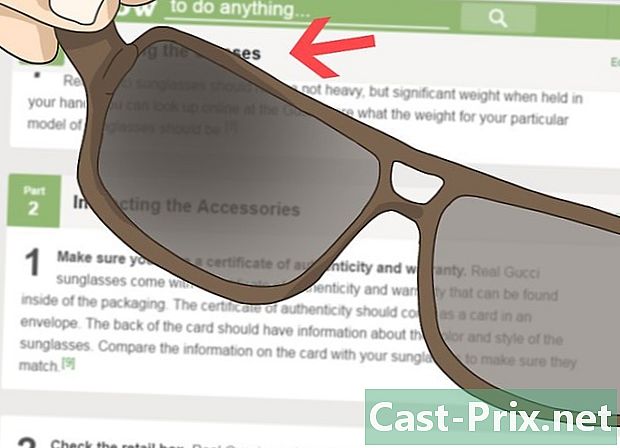Sådan partitioneres en harddisk under Windows 8
Forfatter:
Robert Simon
Oprettelsesdato:
21 Juni 2021
Opdateringsdato:
24 Juni 2024

Indhold
I denne artikel: Partitionering af din harddisk
Når du partitionerer en harddisk, deler du den samlede mængde diskplads i flere stykker. Hvert stykke kaldes a partition. Drev med stor kapacitet er store, men de kan være for store til at håndtere; det er her, hvor partitionering kommer ind. Partitionering giver dig mulighed for nemt at organisere dine filer og maksimere brugen af din harddisk.
etaper
-

Sørg for, at din computer kører Windows 8. Når du tænder for din computer, viser skærmen straks det operativsystem, der kører på din computer. Hvis din skærm ikke viser den, kan du have mistet annoncen.- For at være sikker kan du kontakte producenten af din stationære eller bærbare computer eller butikken, hvor du købte den, og spørge, hvilket operativsystem der er installeret på din computer.
-

Vi ses på skrivebordet. Når din computer er færdig med at starte, vil du blive omdirigeret til standardskrivebordet; det er det samme med ældre versioner af Windows.- Hvis du bruger en computer med en berøringsskærm, vil du blive omdirigeret til startskærmen (viser menuer med fliser). Du kan nemt få adgang til skrivebordet ved at trykke på flisen kontor.

- Hvis du bruger en computer med en berøringsskærm, vil du blive omdirigeret til startskærmen (viser menuer med fliser). Du kan nemt få adgang til skrivebordet ved at trykke på flisen kontor.
-

Flyt musemarkøren ned i nederste venstre hjørne af skærmen. Vent til Start-knappen vises, og højreklik med musen. En menu med flere indstillinger vises. -

Vælg indstillingen Diskstyring i menuen. Et vindue kaldet Diskstyring vises derefter på skærmen. -

Se på kolonnen volumen i vinduet. Vinduet viser alle tilgængelige harddiske på din computer. I kolonnen volumen, vil du se den harddisk, der aktuelt er på din computer, som standard mærket som Lokal disk (C :). -

Højreklik på din primære harddisk. En undermenu vises. -

Vælg Reducer lydstyrken i undermenuen. Et lille vindue, der annoncerer "Anmodning om at reducere plads" vises. Computeren beregner diskplads; vent indtil vinduet lukkes.
Partitioner din harddisk
-

Søg reducere . På dette tidspunkt skulle et nyt vindue kaldet "Minimere" vises. Dette vindue indeholder følgende oplysninger om drevet, der skal partitioneres:- Samlet størrelse før reduktion i MB - Den aktuelle størrelse på diskpladsen.
- Ledig plads til reduktion i MB - tilgængelig diskplads, der kan opdeles.
- Angiv den mængde plads, der skal reduceres i MB - Den samlede plads, du vil partitionere. Dette er det eneste afsnit, der kan redigeres. Hvis du vil bruge al tilgængelig plads på en harddisk til den nye partition, kan du blot kopiere numrene, der vises i "Ledig plads til reduktion i MB".
- Samlet størrelse efter reduktion til MB - Dette viser den mængde diskplads, der er tilgængelig på disken efter partition.
- Husk, at værdierne vises i megabyte i stedet for gigabyte, så tallene vil være hundreder af tusinder, afhængigt af størrelsen på din harddisk.
-

Indstil de ønskede værdier i "Angiv den mængde plads, der skal reduceres i MB". -

Klik på knappen "Reducer". Gør dette, når du har indstillet de ønskede værdier. Vinduet lukkes, og du kan få adgang til vinduet igen Diskstyring. -

Højreklik på Ikke tildelt plads. Dette er det nye mørke område, der er i bunden af vinduet Diskstyring. En conuel menu vises. -

Vælg Nyt simpelt bind. guiden Nyt simpelt bind vises. I assistenten Nyt simpelt bind, kan du definere de partitionsværdier, du ønsker:- Specificer lydstyrken - "Enkelt lydstyrke i MB" er som standard indstillet til 1024. Du kan beholde denne indstilling, fordi lydstyrken er i megabyte (MB).

- Tildel det næste drevbogstav - Klik på rullelisten, og vælg det ønskede bogstav.

- Formater partitionen - Klik på alternativknappen "Formater denne lydstyrke med følgende indstillinger" og give læseren det ønskede navn i feltet Volumen etiket. Marker afkrydsningsfeltet "Udfør et hurtigt format" for at sikre dig, at læseren er klar.

- Klik bare på knappen følgende efter at have defineret hver værdi.

- Specificer lydstyrken - "Enkelt lydstyrke i MB" er som standard indstillet til 1024. Du kan beholde denne indstilling, fordi lydstyrken er i megabyte (MB).
-

Klik på "Udfør" i det sidste vindue i guiden, når du er færdig. Du bliver omdirigeret til vinduet Diskstyring. I dette vindue vil du bemærke, at området Ikke tildelt er nu transformeret og har navnet på det drev, du har defineret.- Et nyt vindue (mærket på samme måde som din nye harddiskpartition) vises i baggrunden. Dette betyder, at der er oprettet en ny partition.

- Et nyt vindue (mærket på samme måde som din nye harddiskpartition) vises i baggrunden. Dette betyder, at der er oprettet en ny partition.
- Du kan dele din harddisk i så mange partitioner, som du vil, så længe der er plads nok til at oprette partitionen.
- Denne metode er kun anvendelig på desktops og laptops, der bruger harddiske.